Environmental Monitoring Unit
|
|
|
- Patryk Sawicki
- 8 lat temu
- Przeglądów:
Transkrypt
1 Environmental Monitoring Unit AP9319 Instrukcja instalacji i uruchamiania
2 This manual is available in English on the enclosed CD. Dieses Handbuch ist in Deutsch auf der beiliegenden CD-ROM verfügbar. Este manual está disponible en español en el CD-ROM adjunto. Ce manuel est disponible en français sur le CD-ROM ci-inclus. Questo manuale è disponibile in italiano nel CD-ROM allegato. Instrukcja Obsługi w języku polskim jest dostępna na CD. ИНСТРУКЦИЯ ПО ИСПОЛЬЗОВАНИЮ НА РУССКОМ ЯЗЫКЕ ПРИЛАГАЕТСЯ НА ДИСКЕ (CD).
3 Spis treści Informacje wstępne Informacje ogólne Wyposażenie Opcjonalne wyposażenie dodatkowe Dokumentacja dodatkowa Kontrola przy odbiorze Przerób wtórny Zgodność z systemem InfraStruXure Informacje ogólne Panel przedni Panel tylny Montaż urządzenia monitorującego warunki otoczenia Wskazania montażowe Montaż urządzenia Złącze A-Link Zalecenia dotyczące połączeń Adresy ustalane za pomocą przełączników DIP Podłączanie urządzeń Akcesoria Czujnik temperatury i wilgotności Czujnik temperatury i wilgotności względnej Podstawowa konfiguracja Informacje ogólne Metody konfiguracji protokołu TCP/IP Kreator konfiguracji protokołu IP w urządzeniu Konfiguracja przy użyciu serwerów BOOTP i DHCP Lokalny dostęp do konsoli Zdalny dostęp do konsoli Konsola Urządzenie monitorujące warunki otoczenia Instrukcja instalacji oraz Skrócona instrukcja obsługi i
4 Jak uzyskać dostęp do skonfigurowanego urządzenia Informacje ogólne Interfejs sieci Web Protokoły Telnet i SSH SNMP Protokoły FTP i SCP Procedura w przypadku utraty hasła Uaktualnianie oprogramowania sprzętowego Gwarancja i serwis Ograniczona gwarancja Ograniczenia dotyczące gwarancji Uzyskiwanie pomocy technicznej Informacje dotyczące systemów podtrzymywania życia Zasady ogólne Przykładowe urządzenia podtrzymujące życie Dane techniczne ii Urządzenie monitorujące warunki otoczenia Instrukcja instalacji oraz Skrócona instrukcja obsługi
5 Informacje wstępne Informacje ogólne Wyposażenie Urządzenie monitorujące warunki otoczenia firmy APC umożliwia: Monitorowanie wejść czujników określających stan otoczenia w szafie 19" lub obudowie. Kontrolę środowiska szafy lub obudowy za pomocą następujących, możliwych do przyłączenia, urządzeń: urządzeń wymuszonego wywiewu ARU czujników temperatury i wilgotności urządzeń do kontroli warunków otoczenia Opakowanie urządzenia zawiera następujące elementy: Ilość Element 1 Urządzenie monitorujące warunki otoczenia 1 Kabel konfiguracyjny ( ) 1 Przewód zasilający 2 Terminator szyny CAN (OW 04161) 1 Czujnik temperatury i wilgotności (AP9512THBLK) 2 Uchwyty do montażu w obudowie 19-calowej Opcjonalne wyposażenie dodatkowe Urządzenie monitorujące warunki otoczenia współpracuje z następującym dodatkowym wyposażeniem: Sygnalizator alarmowy do szafy 19'' (AP9324) Urządzenie wymuszonego wywiewu (ACF101BLK) Czujnik temperatury/wilgotności (AP9512TH) Czujnik temperatury z wyświetlaczem cyfrowym (złącze A-Link) (AP9520T) Czujnik temperatury/wilgotności z wyświetlaczem cyfrowym (złącze A-Link) (AP9520TH) Urządzenie monitorujące warunki otoczenia instalacja i uruchamianie 1
6 Informacje wstępne Dokumentacja dodatkowa Kontrola przy odbiorze Podręcznik użytkownika (User s Guide) urządzenia monitorującego warunki otoczenia dostępny jest na dołączonym dysku CD oraz w witrynie internetowej firmy APC ( Podręcznik użytkownika w formie elektronicznej User s Guide (.\doc\en\usrguide.pdf) zawiera dodatkowe informacje na następujące tematy związane z urządzeniem monitorującym: Interfejsy zarządzania Konta użytkowników Dostosowywanie ustawień Bezpieczeństwo Kreator konfiguracji protokołu IP dla urządzeń APC Programy narzędziowe do konfiguracji Transfer plików Program konfiguracyjny zabezpieczeń Należy sprawdzić, czy opakowanie i jego zawartość nie zostały uszkodzone w trakcie transportu oraz czy dostarczony produkt jest zgodny ze specyfikacją. O wszelkich uszkodzeniach należy niezwłocznie zawiadomić firmę przewozową, zaś firmie APC lub sprzedawcy przedłożyć wykaz brakujących elementów, uszkodzeń lub opis związanych z tym problemów. Przerób wtórny Opakowanie nadaje się do przerobu wtórnego. Należy zachować je do późniejszego wykorzystania lub zutylizować w odpowiedni sposób. Zgodność z systemem InfraStruXure Urządzenie jest certyfikowane do pracy w systemach InfraStruXure firmy APC. Instrukcje podstawowej konfiguracji zawarte w niniejszym dokumencie nie dotyczą systemów z zainstalowanym kontrolerem InfraStruXure Manager. Odpowiednie informacje zawiera dokumentacja kontrolera InfraStruXure Manager. 2 Urządzenie monitorujące warunki otoczenia instalacja i uruchamianie
7 Informacje ogólne Panel przedni Na panelu przednim urządzenia monitorującego warunki otoczenia znajduje się port konsoli RS232 umożliwiający połączenie urządzenia z komputerem lokalnym za pomocą kabla konfiguracyjnego ( ). Korzystając z połączenia szeregowego, można uzyskać dostęp do wszystkich informacji o konfiguracji, stanie, konserwacji i diagnostyce urządzenia. Panel tylny 10/100Base-T Status 10/100 User Contact Inputs Temperature/ Humidity Alarm Beacon Power Reset 10 = Green 100 = Orange Probe 1 Probe 2 Output Element Funkcja Dioda Power (zasilanie) Przycisk Reset (Resetuj) Diody komunikacji 10/100 i dupleksu Złącza sygnalizacyjne Złącza lokalnych czujników temperatury i wilgotności Wskazuje, czy urządzenie jest zasilane (zielona zasilanie; wyłączona brak zasilania). Resetuje urządzenie. Nie ma to wpływu na działanie innych podłączonych urządzeń. Diody 10/100: wskazują występowanie ruchu w sieci (zielona praca z prędkością 10 Mb/s; pomarańczowa praca z prędkością 100 Mb/s). Diody dupleksu: wskazują sposób transmisji danych w sieci (wyłączone praca w trybie półdupleksu; włączone praca w trybie pełnego dupleksu). Udostępniają cztery złącza dodatkowych styków wejściowych do podłączenia czujników ze stykami normalnie otwartymi lub normalnie zamkniętymi. Umożliwiają podłączenie maksymalnie dwóch lokalnych czujników temperatury/wilgotności. Porty A-Link Służą do podłączania czujników temperatury/ wilgotności firmy APC oraz urządzeń wentylacyjnych. A-Link jest protokołem komunikacji urządzeń firmy APC. Urządzenie monitorujące warunki otoczenia instalacja i uruchamianie 3
8 Informacje ogólne Element Port Alarm Beacon (sygnalizator alarmowy) Złącze przekaźnika wyjściowego Funkcja Służy do podłączania sygnalizatora alarmowego szafy. Służy do podłączania innych urządzeń w celu sygnalizowania zdarzeń urządzenia monitorującego warunki otoczenia do systemów zewnętrznych. 4 Urządzenie monitorujące warunki otoczenia instalacja i uruchamianie
9 Montaż urządzenia monitorującego warunki otoczenia Wskazania montażowe Montaż urządzenia Jeżeli urządzenie jest montowane w zamkniętej szafie komunikacyjnej, zalecana maksymalna temperatura otoczenia wynosi 45 C. Urządzenie i dostarczone czujniki należy zamontować w taki sposób, aby ilość przepływającego powietrza wymagana do bezpiecznego działania urządzenia nie została ograniczona. Urządzenie i dostarczony czujnik należy również zamontować tak, aby nie spowodować nierównomiernych obciążeń mechanicznych. Podłączając urządzenia do obwodu zasilania, należy przestrzegać wartości nominalnych podanych na tabliczce znamionowej. Nie należy przeciążać obwodów. Przeciążenie może spowodować ryzyko uszkodzenia zabezpieczenia przeciwzwarciowego i spowodować problemy z okablowaniem zasilającym. Urządzenie musi zostać należycie uziemione. Szczególną uwagę należy poświęcić złączom zasilania, które nie są bezpośrednio połączone z instalacją zasilającą. Urządzenie należy zamontować w obudowie NetShelter lub innej standardowej obudowie 19-calowej: 1. Przykręcić klamry montażowe (w zestawie) do urządzenia za pomocą czterech śrub. 2. Wybrać lokalizację dla urządzenia. Urządzenie monitorujące warunki otoczenia zajmuje wysokość 1U. Liczby na pionowej szynie obudowy wskazują środek danego przedziału U. Urządzenie monitorujące warunki otoczenia instalacja i uruchamianie 5
10 Montaż urządzenia monitorującego warunki otoczenia 1 U a. Umieścić nakrętki koszykowe (dostarczone z szafą) powyżej iponiżej oznaczonego otworu na każdej pionowej szynie montażowej w wybranej lokalizacji. b. Ustawić otwory montażowe klamer naprzeciwko zamontowanych nakrętek koszykowych. Włożyć i przykręcić śruby. 6 Urządzenie monitorujące warunki otoczenia instalacja i uruchamianie
11 Złącze A-Link Urządzenie monitorujące warunki otoczenia można podłączyć do różnych urządzeń zgodnych ze standardem A-Link, takich jak czujniki temperatury i wilgotności oraz urządzenia wymuszonego wywiewu (ARU, ang. Air Removal Unit). Urządzenie monitorujące warunki otoczenia obsługuje maksymalnie dwa czujniki temperatury i wilgotności zgodne ze standardem A-Link i dwa urządzenia ARU zgodne ze standardem A-Link. A-Link jest szyną typu CAN (Controller Area Network) opracowaną przez firmę APC. Urządzenia zgodne ze standardem A-Link nie są urządzeniami przeznaczonymi dla sieci Ethernet i nie mogą korzystać z szyny Ethernet razem z innymi urządzeniami sieciowymi, takimi jak koncentratory i przełączniki. Zalecenia dotyczące połączeń Adresy ustalane za pomocą przełączników DIP Przy wykonywaniu połączeń kaskadowych do urządzenia monitorującego warunki otoczenia należy przestrzegać następujących zaleceń: Całkowita długość wszystkich użytych kabli szeregowych nie powinna przekraczać 100 metrów. Połączenia muszą zawierać dwa terminatory firmy APC podłączone do nieużywanego portu A-Link każdego urządzenia na końcu połączenia szeregowego. Do łączenia urządzeń należy użyć kabli kategorii 5 (lub odpowiedników). Do połączeń nie należy wykorzystywać kabli krosowych. Caution Ostrożnie Aby podłączyć urządzenia zgodne ze standardem A-Link, należy ustawić adresy za pomocą przełączników DIP w każdym z monitorowanych urządzeń. Szczegółowe informacje dotyczące konfiguracji znajdują się w instrukcji obsługi każdego z urządzeń. Poniżej podano jednak ogólne zalecenia dotyczące adresów: Dwa jednakowe urządzenia nie mogą korzystać z tego samego adresu. Na przykład w przypadku podłączenia dwóch czujników temperatury/wilgotności do każdego czujnika należy przypisać inny adres. Dwa różne urządzenia mogą korzystać z tego samego adresu. Można na przykład przypisać adres nr 1 do czujnika temperatury/ wilgotności i urządzenia ARU. Po podłączeniu zasilania urządzenie nie pobiera więcej niż 500 ma prądu przez czas nieprzekraczający 1 sekundy. Całkowity pobór prądu przez urządzenie, podczas jego normalnej pracy, nie przekracza 400 ma. Urządzenie monitorujące warunki otoczenia obsługuje wyłącznie urządzenia, w których za pomocą przełączników DIP wybrano adres 1 i/lub 2. Urządzenie monitorujące warunki otoczenia instalacja i uruchamianie 7
12 Złącze A-Link Podłączanie urządzeń Aby podłączyć Urządzenie monitorujące warunki otoczenia do monitorowanych urządzeń, należy: 1. Ustawić adresy za pomocą przełączników DIP w każdym urządzeniu. Patrz See also także Informacje dotyczące konfiguracji znajdują się w instrukcji obsługi każdego z urządzeń. 2. Podłączyć pierwsze urządzenie do jednego z portów oznaczonych A-Link na panelu tylnym urządzenia za pomocą kabla szeregowego kategorii 5 (lub odpowiednika). 3. Podłączyć kaskadowo dodatkowe urządzenia za pomocą kabli szeregowych. 4. Podłączyć terminator firmy APC (OW 04161) do każdego z dwóch pozostałych portów A-Link z tyłu urządzenia lub ostatnich podłączonych urządzeń. Status RX / TX User Contact Inputs Temperature/ Humidity Alarm Beacon Pow er Reset 10 = Green 100 = Orange Probe 1 Probe 2 Output Ten port może służyć do podłączenia innego urządzenia lub podłączenia terminatora APC (jeśli jest to ostatnie podłączone urządzenie). Opcjonalne urządzenie monitorowane. Kabel kategorii 5 (lub odpowiednik) łączący z poprzednim urządzeniem opcjonalnym w konfiguracji kaskadowej. Opcjonalne urządzenie monitorowane. Kabel kategorii 5 (lub odpowiednik), za pomocą którego podłączone jest urządzenie. Ten port może służyć do podłączenia do innego urządzenia lub do podłączenia terminatora firmy APC. 8 Urządzenie monitorujące warunki otoczenia instalacja i uruchamianie
13 . Akcesoria Czujnik temperatury i wilgotności Czujnik temperatury i wilgotności (AP9512THBLK) monitoruje temperaturę i wilgotność w pomieszczeniu. Aby zainstalować czujnik: 1. Określić lokalizację, która umożliwi prawidłowe poprowadzenie i zamocowanie przewodu o długości około 3,6 m. Należy unikać umieszczania czujnika w miejscu, które może powodować nieprawidłowy pomiar, na przykład w pobliżu przewodów wentylacyjnych, innych źródeł ciepła, okien, miejsc nasłonecznionych lub wejść do pomieszczenia. 2. Przymocować czujnik do ściany lub innej powierzchni za pomocą dostarczonych zaczepów z pętlami. 3. Starannie poprowadzić i zamocować kabel o długości około 3,6 m za pomocą opasek zaciskowych lub uchwytów do kabli. 4. Podłączyć wtyczkę czujnika do portu oznaczonego Probe 1 na panelu tylnym urządzenia. Można zakupić dodatkowe czujnik temperatury lub temperatury/wilgotności, w tym: Czujnik temperatury (AP9512TBLK) Czujnik temperatury/wilgotności (AP9512THBLK) Czujnik temperatury z wyświetlaczem cyfrowym (złącze A-Link) (AP9520T) Czujnik temperatury/wilgotności z wyświetlaczem cyfrowym (złącze A-Link) (AP9520TH) Urządzenie monitorujące warunki otoczenia instalacja i uruchamianie 9
14 Akcesoria Czujnik temperatury i wilgotności względnej Razem z urządzeniem można zakupić opcjonalny komplet czujnika temperatury i wilgotności względnej. Istnieje możliwość dokupienia dodatkowych czujników i połączenia ich kablami A-Link. Patrz See also także Wskazówki dotyczące montażu znajdują się w instrukcjach AP9520T i AP9520TH dostarczonych razem z kompletem. Jednocześnie nie należy używać więcej niż ośmiu połączonych czujników AP9520T i/lub AP9520TH. Aby układ działał prawidłowo, każdy czujnik musi mieć za pomocą przełączników DIP ustawiony niepowtarzalny adres. Przełączniki DIP na każdym czujniki należy ustawić w taki sposób, by określały niepowtarzalny adres A-Link. 1= = = = = = = = Urządzenie monitorujące warunki otoczenia obsługuje wyłącznie urządzenia, w których za pomocą przełączników DIP wybrano adres 1 i/lub Urządzenie monitorujące warunki otoczenia instalacja i uruchamianie
15 Podstawowa konfiguracja Ostrzeżenie Warning Podane tutaj procedury nie obowiązują, jeżeli w systemie zainstalowany jest kontroler InfraStruXure Manager firmy APC. Więcej informacji można znaleźć w dokumentacji kontrolera InfraStruXure Manager. Informacje ogólne Zanim Urządzenie monitorujące warunki otoczenia będzie mogła działać w sieci, należy skonfigurować następujące ustawienia protokołu TCP/IP: adres IP, z którego korzysta urządzenie maska podsieci bramka domyślna Jeżeli domyślna bramka nie jest dostępna, należy zastosować adres IP takiego komputera znajdującego się w tej samej podsieci co urządzenie, który jest zwykle uruchomiony. Urządzenie korzysta z adresu domyślnej bramki w celu testowania sieci, jeżeli ruch sieciowy jest bardzo mały. Więcej informacji na temat funkcji programu alarmowego realizowanej przy użyciu domyślnej bramki można znaleźć w punkcie Watchdog Features (Funkcje programu alarmowego) rozdziału Introduction (Wstęp) Podręcznika użytkownika (User s Guide)urządzenia monitorującego warunki otoczenia. Metody konfiguracji protokołu TCP/IP Do określenia ustawień protokołu TCP/IP wymaganych przez urządzenie należy użyć jednej z następujących metod: kreatora konfiguracji protokołu IP w urządzeniu (zob. Kreator konfiguracji protokołu IP w urządzeniu na stronie 12) serwera BOOTP lub DHCP (zob. Konfiguracja przy użyciu serwerów BOOTP i DHCP na stronie 12) komputera lokalnego (zob. Lokalny dostęp do konsoli na stronie 15) komputera w sieci (zob. Zdalny dostęp do konsoli na stronie 15) Urządzenie monitorujące warunki otoczenia instalacja i uruchamianie 11
16 Podstawowa konfiguracja Kreator konfiguracji protokołu IP wurządzeniu Kreator konfiguracji protokołu IP w urządzeniu działający na komputerze z systemem Windows NT 4.0, Windows 2000 lub Windows XP może posłużyć do wykrycia nieskonfigurowanych urządzeń monitorujących i skonfigurowania ich podstawowych ustawień TCP/IP. Patrz See also także Informacje na temat konfigurowania jednego lub wielu urządzeń poprzez wyeksportowanie ustawień konfiguracyjnych z innego, już skonfigurowanego urządzenia, zamieszczono w sekcji How to Export Configuration Settings (Eksportowanie ustawień konfiguracyjnych) podręcznika użytkownika zamieszczonego na płycie CD Utility. 1. Włóż Dysk Environmental Monitoring Unit Utility CD do napędu CD-ROM komputera działającego w sieci. 2. Po wyświetleniu monitu uruchom kreatora konfiguracji protokołu IP w urządzeniu (Device IP Configuration Wizard) lub jeśli pojawi się monit o ponowne uruchomienie komputera uruchom kreatora z menu Start po ponownym uruchomieniu komputera. 3. Poczekaj, aż kreator wykryje nieskonfigurowane urządzenie, a następnie postępuj według instrukcji wyświetlanych na ekranie. Jeśli opcja Start a Web browser when finished (Po zakończeniu uruchom przeglądarkę) pozostanie włączona, należy użyć słowa apc jako nazwy użytkownika (user name) oraz hasła (password) w celu uzyskania dostępu do urządzenia za pośrednictwem przeglądarki. Konfiguracja przy użyciu serwerów BOOTP i DHCP Ustawienie Boot Mode (Tryb uruchamiania), będące jedną z opcji wmenunetwork (Sieć) urządzenia, określa sposób definiowania ustawień protokołu TCP/IP. Dostępne ustawienia to Manual (Adres stały), DHCP only (Tylko DHCP), BOOTP only (Tylko BOOTP) oraz DHCP & BOOTP (DHCP i BOOTP) ustawienie domyślne. Przy ustawieniu DHCP & BOOTP (DHCP i BOOTP) zakłada się, że jest dostępny prawidłowo skonfigurowany serwer DHCP lub BOOTP. Jest to konieczne, aby urządzenie mogła korzystać z ustawień protokołu TCP/IP. Jeśli te serwery są niedostępne, należy zapoznać się z sekcją Kreator konfiguracji protokołu IP w urządzeniu na tej stronie, Lokalny dostęp do konsoli na stronie 15 lub Zdalny dostęp do konsoli na stronie 15 w celu skonfigurowania wymaganych ustawień protokołu TCP/IP. Gdy opcja Boot Mode jest ustawiona na DHCP & BOOTP, urządzenie próbuje wykryć prawidłowo skonfigurowany serwer. Najpierw wyszukiwany będzie serwer BOOTP, a następnie serwer DHCP i działanie to będzie powtarzane do momentu wykrycia serwera BOOTP lub DHCP. Więcej informacji można znaleźć w punkcie BOOTP na stronie 13 lub DHCP na stronie Urządzenie monitorujące warunki otoczenia instalacja i uruchamianie
17 Podstawowa konfiguracja BOOTP. Do skonfigurowania ustawień TCP/IP dla urządzenia można użyć serwera BOOTP zgodnego ze standardem RFC951. Przy aktywnym ustawieniu BOOTP only (Tylko BOOTP) zakłada się, że dostępny jest prawidłowo skonfigurowany serwer BOOTP, który przekazywał będzie ustawienia TCP/IP urządzeniom monitorującym warunki otoczenia firmy APC. Jeśli serwer BOOTP jest niedostępny, należy zapoznać się z sekcją Kreator konfiguracji protokołu IP wurządzeniu na stronie 12, Lokalny dostęp do konsoli na stronie 15 lub Zdalny dostęp do konsoli na stronie 15 i odpowiednio skonfigurować ustawienia TCP/IP. 1. Upewnij się, że ustawienie BOOTP, opcja protokołu TCP/IP wmenu Network (Sieć) urządzenia, jest włączone. 2. Wpisz adresy MAC i IP, z których korzysta urządzenie, maskę podsieci oraz ustawienia bramy domyślnej i opcjonalną nazwę pliku Bootup w pliku BOOTPTAB serwera BOOTP. Patrz See also także Adres MAC można znaleźć na dolnej części urządzenia lub na wydruku testu jakości (Quality Assurance) dołączonego do opakowania. 3. Gdy urządzenie zostanie uruchomiona ponownie, serwer BOOTP udostępni jej ustawienia protokołu TCP/IP. Jeśli określono nazwę pliku bootup, urządzenie spróbuje przesłać ten plik z serwera BOOTP przy użyciu protokołu TFTP lub FTP. Urządzenie przyjmuje wszystkie ustawienia określone w pliku bootup. Jeżeli nazwa pliku bootup nie została określona, urządzenie można skonfigurować zdalnie, korzystając z konsoli sterowania lub interfejsu sieci Web: domyślna nazwa użytkownika (user name) i hasło (password) to apc. Patrz See also także Informacje na temat tworzenia pliku bootup można znaleźć w dokumentacji serwera BOOTP. Urządzenie monitorujące warunki otoczenia instalacja i uruchamianie 13
18 Podstawowa konfiguracja DHCP. Do konfiguracji ustawień protokołu TCP/IP, których używa urządzenie, można użyć serwera DHCP zgodnego ze standardem RFC2131/RFC2132. Patrz See also także W tej sekcji znajduje się krótkie podsumowanie sposobów komunikacji urządzenia z serwerem DHCP. Więcej informacji na temat sposobu wykorzystania serwera DHCP do konfiguracji ustawień sieci, których używa urządzenie, zawiera sekcja DHCP Configuration (Konfiguracja DHCP) w Podręczniku użytkownika (Environmental Management System User s Guide). 1. Urządzenie wysyła zgłoszenie DHCP, identyfikując się następującymi danymi: Identyfikator dostawcy sprzętu Vendor Class Identifier (domyślnie: APC) Identyfikator klienta Client Identifier (domyślnie: wartość adresu MAC, z którego korzysta urządzenie) Identyfikator klasy użytkownika User Class Identifier (domyślnie: identyfikacja oprogramowania sprzętowego, którego używa urządzenie). 2. Odpowiednio skonfigurowany serwer DHCP wysyła pakiet odpowiedzi DHCP zawierający wszystkie ustawienia, których urządzenie wymaga do komunikacji sieciowej. Oferta DHCP zawiera także opcję informacji charakterystycznych dla producenta (Vendor Specific Information, opcja 43 protokołu DHCP). Domyślnie urządzenie zignoruje pakiety DHCP, które nie zawierają znacznika APC w opcji Vendor Specific Information (Specyficzne dane dostawcy) w formacie szesnastkowym: Opcja 43 = gdzie pierwszy bajt (01) oznacza kod drugi bajt (04) oznacza długość pozostałe bajty ( ) tworzą znacznik APC. Informacje na temat dodawania kodu do opcji informacji charakterystycznych dla producenta można znaleźć w dokumentacji serwera DHCP. Aby wyłączyć żądanie znacznika APC, należy zapoznać się z sekcją Lokalny dostęp do konsoli na stronie 15. Aby zmienić ustawienie opcji DHCP Cookie Is (Plik cookie DHCP to) konsoli, należy użyć polecenia Advanced (Zaawansowane) w menu TCP/IP. Zob. Zdalny dostęp do konsoli na stronie Urządzenie monitorujące warunki otoczenia instalacja i uruchamianie
19 Podstawowa konfiguracja Lokalny dostęp do konsoli Dostęp do konsoli sterowania można uzyskać za pomocą komputera lokalnego, do którego urządzenie podłączona jest przez port szeregowy znajdujący się na jego przedniej części. 1. Na komputerze lokalnym wybierz port szeregowy i wyłącz wszystkie usługi korzystające z tego portu. 2. Za pomocą kabla konfiguracyjnego ( ) podłącz wybrany port do portu szeregowego na przednim panelu urządzenia. Interfejs Modbus i konsola szeregowa korzystają z tego samego portu szeregowego. W danej chwili dostęp do urządzenia monitorującego można uzyskiwać albo za pośrednictwem szyny, albo konsoli, ale nie obu tych metod jednocześnie. 3. Uruchom program terminalowy (np. HyperTerminal) i skonfiguruj wybrany port według następujących parametrów: 9600 bitów/s, 8 bitów danych, bez parzystości, 1 bit stopu, brak sterowania przepływem, a następnie zapisz wprowadzone zmiany. Interfejs Modbus działa z szybkością 9600 lub b/s. Aby możliwe było korzystanie z konsoli, gdy włączony jest inferfejs Modbus, port szeregowy komputera musi działać ztaką samą szybkością transmisji, jak interfejs Modbus. 4. Naciśnij klawisz ENTER, aby wyświetlić monit o wprowadzenie nazwy użytkownika (User Name). 5. Wpisz apc jako nazwę użytkownika (user name) i hasło (hasło). 6. Aby zakończyć konfigurowanie, postępuj zgodnie z informacjami, które zawiera punkt Konsola na stronie 16. Zdalny dostęp do konsoli Na dowolnym komputerze znajdującym się w tej samej podsieci co urządzenie można użyć protokołu ARP i usługi Ping do przypisania adresu IP, z którego korzystać będzie urządzenie, a następnie użyć usługi Telnet, aby uzyskać dostęp do konsoli sterowania, której używa urządzenie i skonfigurować wymagane ustawienia protokołu TCP/IP. Po skonfigurowaniu adresu IP, którego używa urządzenie, można użyć usługi Telnet bez wcześniejszego korzystania zprotokołu ARP i usługi Ping, aby uzyskać dostęp do urządzenia. 1. Użyj protokołu ARP, aby określić adres IP, którego używa urządzenie, i użyj adresu MAC, którego używa urządzenie, w poleceniu protokołu ARP. Na przykład, aby określić adres IP w postaci , którego będzie używać urządzenie mające adres MAC 00 c0 b7 63 9f 67, należy użyć następujących poleceń: Format polecenia systemu Windows: arp -s c0-b7-63-9f-67 Format polecenia systemu LINUX: arp -s :c0:b7:63:9f:67 Adres MAC można znaleźć na dolnej części urządzenia lub na wydruku testu jakości (Quality Assurance) dołączonego do opakowania. Urządzenie monitorujące warunki otoczenia instalacja i uruchamianie 15
20 Podstawowa konfiguracja 2. Za pomocą narzędzia Ping i pakietu o długości 113 bajtów przypisz adres IP zdefiniowany za pomocą polecenia ARP. W przypadku adresu IP określonego w kroku 14 należy użyć jednego z następujących poleceń usługi Ping: Format polecenia systemu Windows: ping l 113 Format polecenia systemu LINUX: ping s Użyj usługi Telnet, aby uzyskać dostęp do urządzenia pod nowo przypisanym adresem IP. Przykład: telnet Wpisz apc jako User Name (Nazwa użytkownika) i Password (Hasło). 5. Aby zakończyć konfigurowanie, postępuj zgodnie z informacjami, które zawiera punkt Konsola na stronie 16. Konsola Po zalogowaniu do konsoli zgodnie ze wskazówkami, które zawiera punkt Lokalny dostęp do konsoli na stronie 15 oraz punkt Zdalny dostęp do konsoli na stronie 15, należy wykonać następujące czynności: 1. Wybierz opcję Network (Sieć) z menu Control Console (Konsola). 2. Wybierz opcję TCP/IP z menu Network (Sieć). 3. Jeśli do konfigurowania ustawień protokołu TCP/IP nie jest używany serwer BOOTP or DHCP, wybierz menu Boot Mode (Tryb rozruchu). Wybierz opcję Manual boot mode (Ręczny tryb rozruchu), a następnie naciśnij klawisz ESC, aby powrócić do menu TCP/IP. (Zmiany odniosą skutek po wylogowaniu). 4. Zdefiniuj adresy System IP (Adres IP systemu), Subnet Mask (Maska podsieci) i Default Gateway (Brama domyślna). 5. Aby opuścić menu Control Console (Konsola), naciśnij kombinację klawiszy CTRL-C. 6. Wyloguj się, wybierając opcję 4. w menu Control Console (Konsola). Jeśli podczas wykonywania czynności opisanych w punkcie Lokalny dostęp do konsoli na stronie 15 kabel został odłączony, należy go teraz podłączyć i ponownie uruchomić stosowną usługę. 16 Urządzenie monitorujące warunki otoczenia instalacja i uruchamianie
21 Jak uzyskać dostęp do skonfigurowanego urządzenia Informacje ogólne Po uruchomieniu urządzenia monitorującego warunki otoczenia w sieci można użyć interfejsów, które opisano poniżej w celu uzyskania dostępu do urządzenia. Patrz See also także Więcej informacji na temat interfejsów zawiera Podręcznik użytkownika (User s Guide). Interfejs sieci Web Jako przeglądarki umożliwiającej dostęp do karty zarządzającej Management Card przez interfejs HTTP można użyć programu Microsoft Internet Explorer 5.0 (lub nowszej wersji) albo programu Netscape (lub nowszej wersji, z wyjątkiem Netscape 6.x). Inne ogólnodostępne przeglądarki także mogą działać, ale nie zostały wpełni przetestowane przez firmę APC. Aby użyć przeglądarki sieci Web do konfigurowania elementów opcjonalnych urządzenia monitorującego warunki otoczenia lub wyświetlania dziennika zdarzeń, można użyć jednego z następujących protokołów: Protokół HTTP (włączony domyślnie) umożliwiający uwierzytelnianie za pomocą nazwy użytkownika i hasła, ale bez szyfrowania. Bezpieczniejszego protokołu HTTPS, który oferuje dodatkowe zabezpieczenia za pomocą mechanizmu Secure Socket Layer (SSL) i szyfruje nazwy użytkowników, hasła i przesyłane dane. Protokół ten zapewnia także uwierzytelnianie kart zarządzających Network Management Card przy użyciu certyfikatów cyfrowych. Aby uzyskać dostęp do interfejsu HTTP i skonfigurować zabezpieczenia sieciowe urządzenia: 1. Uzyskaj dostęp do urządzenia monitorującego warunki otoczenia przez jego adres IP lub nazwę DNS (jeśli jest skonfigurowana). 2. Wprowadź nazwę użytkownika i hasło (domyślnie apc i apc dla Administratora lub device i apc dla Menedżera urządzenia). 3. Wybierz żądany typ zabezpieczeń. (Ta opcja jest dostępna tylko dla administratorów). Patrz See also także Informacje na temat wyboru i konfiguracji zabezpieczeń sieciowych można znaleźć w rozdziale zatytułowanym Security (Zabezpieczenia) w Podręczniku użytkownika (User s Guide). Do włączania i wyłączania protokołu HTTP lub HTTPS służy opcja Web/SSL w menu Network (Sieć). Urządzenie monitorujące warunki otoczenia instalacja i uruchamianie 17
Listwa zasilająca do montażu w 19-calowej szafie przemysłowej AP9565
 Listwa zasilająca do montażu w 19-calowej szafie przemysłowej AP9565 Opis Listwa zasilająca AP9565 jest urządzeniem do montażu w 19-calowej szafie przemysłowej o obciążeniu 16 A, przeznaczonym do zasilania
Listwa zasilająca do montażu w 19-calowej szafie przemysłowej AP9565 Opis Listwa zasilająca AP9565 jest urządzeniem do montażu w 19-calowej szafie przemysłowej o obciążeniu 16 A, przeznaczonym do zasilania
Listwa zasilająca do montażu w 19-calowej szafie przemysłowej AP7552
 Listwa zasilająca do montażu w 19-calowej szafie przemysłowej AP7552 Opis Niniejsza broszura zawiera informacje o montażu i obsłudze AP7552, jednofazowej listwy zasilającej (PDU) do montażu w 19-calowej
Listwa zasilająca do montażu w 19-calowej szafie przemysłowej AP7552 Opis Niniejsza broszura zawiera informacje o montażu i obsłudze AP7552, jednofazowej listwy zasilającej (PDU) do montażu w 19-calowej
Zarządzana listwa zasilająca do montażu w 19-calowej szafie przemysłowej. Instrukcja montażu oraz Skrócona instrukcji obsługi
 Zarządzana listwa zasilająca do montażu w 19-calowej szafie przemysłowej Instrukcja montażu oraz Skrócona instrukcji obsługi This manual is available in English on the enclosed CD. Dieses Handbuch ist
Zarządzana listwa zasilająca do montażu w 19-calowej szafie przemysłowej Instrukcja montażu oraz Skrócona instrukcji obsługi This manual is available in English on the enclosed CD. Dieses Handbuch ist
Listwa zasilająca do montażu w szafie
 Listwa zasilająca do montażu w szafie Opis AP7585 i AP7586 to modele podstawowej listwy zasilającej do montażu w szafie o obciążalności 32 A, zapewniające zasilanie 230 V urządzeń montowanych w szafie.
Listwa zasilająca do montażu w szafie Opis AP7585 i AP7586 to modele podstawowej listwy zasilającej do montażu w szafie o obciążalności 32 A, zapewniające zasilanie 230 V urządzeń montowanych w szafie.
Dysk CD (z Oprogramowaniem i Podręcznikiem użytkownika)
 Do skonfigurowania urządzenia może posłużyć każda nowoczesna przeglądarka, np. Internet Explorer 6 lub Netscape Navigator 7.0. DP-G310 Bezprzewodowy serwer wydruków AirPlus G 2,4GHz Przed rozpoczęciem
Do skonfigurowania urządzenia może posłużyć każda nowoczesna przeglądarka, np. Internet Explorer 6 lub Netscape Navigator 7.0. DP-G310 Bezprzewodowy serwer wydruków AirPlus G 2,4GHz Przed rozpoczęciem
Instalacja i podstawowa konfiguracja instrukcja obsługi
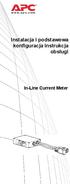 Instalacja i podstawowa konfiguracja instrukcja obsługi In-Line Current Meter This manual is available in English on the enclosed CD. Dieses Handbuch ist in Deutsch auf der beiliegenden CD-ROM verfügbar.
Instalacja i podstawowa konfiguracja instrukcja obsługi In-Line Current Meter This manual is available in English on the enclosed CD. Dieses Handbuch ist in Deutsch auf der beiliegenden CD-ROM verfügbar.
Pionowe prowadnice kabli do stojaków z 2 lub 4 słupkami (AR8650, AR8651) Instalacja
 Pionowe prowadnice kabli do stojaków z 2 lub 4 słupkami (AR8650, AR8651) Instalacja Wyposażenie AR8650. AR8650 6 12 6 6 3 6 AR8651. AR8651 6 12 6 6 3 12 Potrzebne narzędzia (nie należą do wyposażenia)
Pionowe prowadnice kabli do stojaków z 2 lub 4 słupkami (AR8650, AR8651) Instalacja Wyposażenie AR8650. AR8650 6 12 6 6 3 6 AR8651. AR8651 6 12 6 6 3 12 Potrzebne narzędzia (nie należą do wyposażenia)
Ważne: Przed rozpoczęciem instalowania serwera DP-G321 NALEŻY WYŁACZYĆ zasilanie drukarki.
 Do skonfigurowania urządzenia może posłużyć każda nowoczesna przeglądarka, np. Internet Explorer 6 lub Netscape Navigator 7.0. DP-G321 Bezprzewodowy, wieloportowy serwer wydruków AirPlus G 802.11g / 2.4
Do skonfigurowania urządzenia może posłużyć każda nowoczesna przeglądarka, np. Internet Explorer 6 lub Netscape Navigator 7.0. DP-G321 Bezprzewodowy, wieloportowy serwer wydruków AirPlus G 802.11g / 2.4
Zarządzana listwa zasilająca do montażu w szafie
 Zarządzana listwa zasilająca do montażu w szafie AP7922 Instrukcja montażu oraz Skrócona instrukcja obsługi This manual is available in English on the enclosed CD. Dieses Handbuch ist in Deutsch auf der
Zarządzana listwa zasilająca do montażu w szafie AP7922 Instrukcja montażu oraz Skrócona instrukcja obsługi This manual is available in English on the enclosed CD. Dieses Handbuch ist in Deutsch auf der
Instalacja. Switched Rack Power Distribution Unit
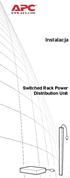 Instalacja Switched Rack Power Distribution Unit This manual is available in English on the enclosed CD. Dieses Handbuch ist in Deutsch auf der beiliegenden CD-ROM verfügbar. Este manual está disponible
Instalacja Switched Rack Power Distribution Unit This manual is available in English on the enclosed CD. Dieses Handbuch ist in Deutsch auf der beiliegenden CD-ROM verfügbar. Este manual está disponible
Vertical Console Port Server AP9290. Montaź
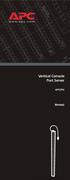 Vertical Console Port Server AP9290 Montaź Spis treści Informacje wstępne......................1 Informacje ogólne..................... 1 Charakterystyka....................... 1 Odbiór i kontrola......................
Vertical Console Port Server AP9290 Montaź Spis treści Informacje wstępne......................1 Informacje ogólne..................... 1 Charakterystyka....................... 1 Odbiór i kontrola......................
1. Sprawdzanie zawartości opakowania. 2. Instalacja na stojaku. Skrócona instrukcja obsługi USG-300
 1. Sprawdzanie zawartości opakowania Opakowanie powinno zawierać następujące elementy: ZyWALL USG 300 Kabel zasilający Zestaw do montażu w szafie RACK Kabel ethernetowy RJ-45 Krótką drukowaną instrukcję
1. Sprawdzanie zawartości opakowania Opakowanie powinno zawierać następujące elementy: ZyWALL USG 300 Kabel zasilający Zestaw do montażu w szafie RACK Kabel ethernetowy RJ-45 Krótką drukowaną instrukcję
DWL-2100AP 802.11g/108Mbps Bezprzewodowy punkt dostępowy D-Link AirPlus XtremeG
 Do skonfigurowania urządzenia może posłużyć każda nowoczesna przeglądarka, np. Internet Explorer 6 lub Netscape Navigator 6.2.3. DWL-2100AP 802.11g/108Mbps Bezprzewodowy punkt dostępowy D-Link AirPlus
Do skonfigurowania urządzenia może posłużyć każda nowoczesna przeglądarka, np. Internet Explorer 6 lub Netscape Navigator 6.2.3. DWL-2100AP 802.11g/108Mbps Bezprzewodowy punkt dostępowy D-Link AirPlus
Akumulator o przedłużonym działaniu APC UM48RMXLBP2U
 Instrukcja obsługi Wersja polska Akumulator o przedłużonym działaniu APC UM48RMXLBP2U Do stosowania z modułowym zasilaczem bezprzerwowym APC Smart-UPS 990-1736 01/2004 Wstęp Akumulator SUM48RMXLBP2U służy
Instrukcja obsługi Wersja polska Akumulator o przedłużonym działaniu APC UM48RMXLBP2U Do stosowania z modułowym zasilaczem bezprzerwowym APC Smart-UPS 990-1736 01/2004 Wstęp Akumulator SUM48RMXLBP2U służy
Instrukcja obsługi Wersja polska. APC Smart-UPS XL SUA48RMXLBP3U. Zewnętrzny moduł akumulatorowy
 Instrukcja obsługi Wersja polska APC Smart-UPS XL SUA48RMXLBP3U Zewnętrzny moduł akumulatorowy 990-2450 07/2005 Wstęp O urządzeniu SUA48RMXLBP3U podłączony do APC Smart-UPS XL. Jednostki te w połączeniu
Instrukcja obsługi Wersja polska APC Smart-UPS XL SUA48RMXLBP3U Zewnętrzny moduł akumulatorowy 990-2450 07/2005 Wstęp O urządzeniu SUA48RMXLBP3U podłączony do APC Smart-UPS XL. Jednostki te w połączeniu
Dysk CD (z podręcznikiem użytkownika) Kabel ethernetowy (Kat. 5 UTP)
 Urządzenie można skonfigurować za pomocą każdej nowoczesnej przeglądarki internetowej, np. Internet Explorer 6 lub Netscape Navigator 7. DWL-G810 D-Link AirPlus XtremeG most Ethernet-sieć bezprzewodowa
Urządzenie można skonfigurować za pomocą każdej nowoczesnej przeglądarki internetowej, np. Internet Explorer 6 lub Netscape Navigator 7. DWL-G810 D-Link AirPlus XtremeG most Ethernet-sieć bezprzewodowa
Instrukcja montażu oraz Skrócona instrukcja obsługi
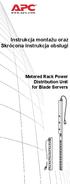 Instrukcja montażu oraz Skrócona instrukcja obsługi Metered Rack Power Distribution Unit for Blade Servers This manual is available in English on the enclosed CD. Dieses Handbuch ist in Deutsch auf der
Instrukcja montażu oraz Skrócona instrukcja obsługi Metered Rack Power Distribution Unit for Blade Servers This manual is available in English on the enclosed CD. Dieses Handbuch ist in Deutsch auf der
ZyXEL NBG-415N. Bezprzewodowy router szerokopasmowy 802.11n. Skrócona instrukcja obsługi. Wersja 1.00 10/2006 Edycja 1
 ZyXEL NBG-415N Bezprzewodowy router szerokopasmowy 802.11n Skrócona instrukcja obsługi Wersja 1.00 10/2006 Edycja 1 Copyright 2006 ZyXEL Communications Corporation. Wszystkie prawa zastrzeżone Wprowadzenie
ZyXEL NBG-415N Bezprzewodowy router szerokopasmowy 802.11n Skrócona instrukcja obsługi Wersja 1.00 10/2006 Edycja 1 Copyright 2006 ZyXEL Communications Corporation. Wszystkie prawa zastrzeżone Wprowadzenie
instrukcja instalacji modemu SpeedTouch 605s
 instrukcja instalacji modemu SpeedTouch 605s Spis treści 1. Opis diod kontrolnych i gniazd modemu SpeedTouch 605s... 2 1.1. Opis diod kontrolnych... 2 1.2. Opis gniazd... 3 2. Konfiguracja połączenia przewodowego...
instrukcja instalacji modemu SpeedTouch 605s Spis treści 1. Opis diod kontrolnych i gniazd modemu SpeedTouch 605s... 2 1.1. Opis diod kontrolnych... 2 1.2. Opis gniazd... 3 2. Konfiguracja połączenia przewodowego...
Podłączenie urządzenia. W trakcie konfiguracji routera należy korzystać wyłącznie z przewodowego połączenia sieciowego.
 Instalacja Podłączenie urządzenia W trakcie konfiguracji routera należy korzystać wyłącznie z przewodowego połączenia sieciowego. Należy dopilnować by nie podłączać urządzeń mokrymi rękami. Jeżeli aktualnie
Instalacja Podłączenie urządzenia W trakcie konfiguracji routera należy korzystać wyłącznie z przewodowego połączenia sieciowego. Należy dopilnować by nie podłączać urządzeń mokrymi rękami. Jeżeli aktualnie
Uwaga: NIE korzystaj z portów USB oraz PWR jednocześnie. Może to trwale uszkodzić urządzenie ZyWALL.
 ZyWALL P1 Wprowadzenie ZyWALL P1 to sieciowe urządzenie zabezpieczające dla osób pracujących zdalnie Ten przewodnik pokazuje, jak skonfigurować ZyWALL do pracy w Internecie i z połączeniem VPN Zapoznaj
ZyWALL P1 Wprowadzenie ZyWALL P1 to sieciowe urządzenie zabezpieczające dla osób pracujących zdalnie Ten przewodnik pokazuje, jak skonfigurować ZyWALL do pracy w Internecie i z połączeniem VPN Zapoznaj
Instalacja. Podłączenie urządzenia. Wyłącz wszystkie urządzenia sieciowe (komputer, modem i router).
 Instalacja Podłączenie urządzenia Wyłącz wszystkie urządzenia sieciowe (komputer, modem i router). Podłącz kabel sieciowy do port WAN routera i do portu LAN modemu. Podłącz kabel sieciowy do komputera
Instalacja Podłączenie urządzenia Wyłącz wszystkie urządzenia sieciowe (komputer, modem i router). Podłącz kabel sieciowy do port WAN routera i do portu LAN modemu. Podłącz kabel sieciowy do komputera
Podręcznik instalacji oprogramowania
 Podręcznik instalacji oprogramowania W tym podręczniku opisano, jako zainstalować oprogramowanie w przypadku drukarek podłączanych przez USB lub sieć. Połączenie sieciowe jest niedostępne w przypadku modeli
Podręcznik instalacji oprogramowania W tym podręczniku opisano, jako zainstalować oprogramowanie w przypadku drukarek podłączanych przez USB lub sieć. Połączenie sieciowe jest niedostępne w przypadku modeli
Instalacja. Dla przykładu, w instrukcji tej wykorzystano model TD-8817.
 Instalacja Dla przykładu, w instrukcji tej wykorzystano model TD-8817. Podłączenie urządzenia Wyłącz wszystkie urządzenia sieciowe (komputery, modem/router). Jeżeli modem jest używany, należy go odłączyć.
Instalacja Dla przykładu, w instrukcji tej wykorzystano model TD-8817. Podłączenie urządzenia Wyłącz wszystkie urządzenia sieciowe (komputery, modem/router). Jeżeli modem jest używany, należy go odłączyć.
Podłącz bezprzewodowy punkt dostępowy DWL-700AP do sieci.
 Do skonfigurowania rutera może posłużyć każda nowoczesna przeglądarka, np. Internet Explorer 6 lub Netscape Navigator 6.2.3. DWL-700AP Bezprzewodowy punkt dostępowy D-Link Air Przed rozpoczęciem Do skonfigurowania
Do skonfigurowania rutera może posłużyć każda nowoczesna przeglądarka, np. Internet Explorer 6 lub Netscape Navigator 6.2.3. DWL-700AP Bezprzewodowy punkt dostępowy D-Link Air Przed rozpoczęciem Do skonfigurowania
Komplet wsporników do drabinek (AR8168BLK) instalacja
 Komplet wsporników do drabinek (AR8168BLK) instalacja Informacje ogólne Z niniejszego dokumentu należy korzystać podczas montażu drabinek kablowych na szafach NetShelter SX przy użyciu kompletów wsporników
Komplet wsporników do drabinek (AR8168BLK) instalacja Informacje ogólne Z niniejszego dokumentu należy korzystać podczas montażu drabinek kablowych na szafach NetShelter SX przy użyciu kompletów wsporników
Instrukcja konfiguracji funkcji skanowania
 Instrukcja konfiguracji funkcji skanowania WorkCentre M123/M128 WorkCentre Pro 123/128 701P42171_PL 2004. Wszystkie prawa zastrzeżone. Rozpowszechnianie bez zezwolenia przedstawionych materiałów i informacji
Instrukcja konfiguracji funkcji skanowania WorkCentre M123/M128 WorkCentre Pro 123/128 701P42171_PL 2004. Wszystkie prawa zastrzeżone. Rozpowszechnianie bez zezwolenia przedstawionych materiałów i informacji
Instrukcja szybkiej instalacji
 Instrukcja szybkiej instalacji Do skonfigurowania produktu może posłużyć każda nowoczesna przeglądarka, np. Internet Explorer 6 lub Netscape Navigator 6.2.3. Bezprzewodowy punkt dostępowy D-Link Air DWL-700AP
Instrukcja szybkiej instalacji Do skonfigurowania produktu może posłużyć każda nowoczesna przeglądarka, np. Internet Explorer 6 lub Netscape Navigator 6.2.3. Bezprzewodowy punkt dostępowy D-Link Air DWL-700AP
Instalacja. Bezprzewodowy punkt dostępowy NETGEAR 802.11ac Model WAC120. Zawartość opakowania
 Znaki towarowe NETGEAR, logo NETGEAR oraz Connect with Innovation są znakami towarowymi oraz/lub zastrzeżonymi znakami towarowymi należącymi do firmy NETGEAR Inc. oraz/lub jej spółek zależnych w USA oraz/lub
Znaki towarowe NETGEAR, logo NETGEAR oraz Connect with Innovation są znakami towarowymi oraz/lub zastrzeżonymi znakami towarowymi należącymi do firmy NETGEAR Inc. oraz/lub jej spółek zależnych w USA oraz/lub
Instrukcja szybkiej instalacji. Przed przystąpieniem do instalacji należy zgromadzić w zasięgu ręki wszystkie potrzebne informacje i urządzenia.
 Instrukcja szybkiej instalacji Do konfiguracji modemu może posłużyć dowolna nowoczesna przeglądarka np. Internet Explorer 6 lub Netscape Navigator 6.2.3. DSL-300T ADSL Modem Przed rozpoczęciem Przed przystąpieniem
Instrukcja szybkiej instalacji Do konfiguracji modemu może posłużyć dowolna nowoczesna przeglądarka np. Internet Explorer 6 lub Netscape Navigator 6.2.3. DSL-300T ADSL Modem Przed rozpoczęciem Przed przystąpieniem
DI-614+ Przed rozpoczęciem. Zawartość opakowania. Bezprzewodowy ruter 2,4 GHz. Ruter bezprzewodowy 2,4 GHz DI-614+
 Do skonfigurowania rutera może posłużyć każda nowoczesna przeglądarka, np. Internet Explorer 6 lub Netscape Navigator 6.2.3. Przed rozpoczęciem DI-614+ Bezprzewodowy ruter 2,4 GHz 1. Jeżeli ruter został
Do skonfigurowania rutera może posłużyć każda nowoczesna przeglądarka, np. Internet Explorer 6 lub Netscape Navigator 6.2.3. Przed rozpoczęciem DI-614+ Bezprzewodowy ruter 2,4 GHz 1. Jeżeli ruter został
Seria P-661HW-Dx Bezprzewodowy modem ADSL2+ z routerem
 Seria P-661HW-Dx Bezprzewodowy modem ADSL2+ z routerem Skrócona instrukcja obsługi Wersja 3.40 Edycja 1 3/2006-1 - Informacje ogólne Posługując się dołączoną płytą CD lub postępując zgodnie ze wskazówkami
Seria P-661HW-Dx Bezprzewodowy modem ADSL2+ z routerem Skrócona instrukcja obsługi Wersja 3.40 Edycja 1 3/2006-1 - Informacje ogólne Posługując się dołączoną płytą CD lub postępując zgodnie ze wskazówkami
Połączenia. Obsługiwane systemy operacyjne. Strona 1 z 5
 Strona 1 z 5 Połączenia Obsługiwane systemy operacyjne Korzystając z dysku CD Oprogramowanie i dokumentacja, można zainstalować oprogramowanie drukarki w następujących systemach operacyjnych: Windows 8
Strona 1 z 5 Połączenia Obsługiwane systemy operacyjne Korzystając z dysku CD Oprogramowanie i dokumentacja, można zainstalować oprogramowanie drukarki w następujących systemach operacyjnych: Windows 8
Zestaw do montażu serwera HP klasy N AR8014A
 Zestaw do montażu serwera HP klasy N AR8014A Zestaw ten służy do montażu serwerów HP klasy N lub rp7400 w obudowie NetShelter SX lub VX. Wspornik dostosowawczy HP (2) Wsporniki przedłużające SX (4) Śruby
Zestaw do montażu serwera HP klasy N AR8014A Zestaw ten służy do montażu serwerów HP klasy N lub rp7400 w obudowie NetShelter SX lub VX. Wspornik dostosowawczy HP (2) Wsporniki przedłużające SX (4) Śruby
Montaż Zestawu Czujników w drzwiach szafy NetShelter - AP9513
 Montaż Zestawu Czujników w drzwiach szafy NetShelter - AP9513 Niniejszy zestaw przeznaczony jest do montażu w NetShelter VX, NetShelter SX lub innych standardowych szafach 19-calowych. Opis elementów Łącznik
Montaż Zestawu Czujników w drzwiach szafy NetShelter - AP9513 Niniejszy zestaw przeznaczony jest do montażu w NetShelter VX, NetShelter SX lub innych standardowych szafach 19-calowych. Opis elementów Łącznik
 Wireless Access Point Instrukcja instalacji 1. Wskaźniki i złącza urządzenia...1 1.1 Przedni panel...1 1.2 Tylni panel...1 2. Zawartość opakowania...2 3. Podłączenie urządzenia...2 4. Konfiguracja połączenia
Wireless Access Point Instrukcja instalacji 1. Wskaźniki i złącza urządzenia...1 1.1 Przedni panel...1 1.2 Tylni panel...1 2. Zawartość opakowania...2 3. Podłączenie urządzenia...2 4. Konfiguracja połączenia
Aktualizacje oprogramowania Instrukcja obsługi
 Aktualizacje oprogramowania Instrukcja obsługi Copyright 2009 Hewlett-Packard Development Company, L.P. Windows jest zastrzeżonym znakiem towarowym firmy Microsoft Corporation, zarejestrowanym w USA. Uwagi
Aktualizacje oprogramowania Instrukcja obsługi Copyright 2009 Hewlett-Packard Development Company, L.P. Windows jest zastrzeżonym znakiem towarowym firmy Microsoft Corporation, zarejestrowanym w USA. Uwagi
Zestaw zapobiegający recyrkulacji powietrza w obudowie NetShelter SX AR7708
 Zestaw zapobiegający recyrkulacji powietrza w obudowie NetShelter SX AR7708 Informacje ogólne Zestaw zapobiegający recyrkulacji powietrza w obudowie NetShelter SX (NetShelter SX Air Recirculation Prevention
Zestaw zapobiegający recyrkulacji powietrza w obudowie NetShelter SX AR7708 Informacje ogólne Zestaw zapobiegający recyrkulacji powietrza w obudowie NetShelter SX (NetShelter SX Air Recirculation Prevention
Montaż. Basic Rack Power Distribution Unit
 Montaż Basic Rack Power Distribution Unit This manual is available in English on the enclosed CD. Dieses Handbuch ist in Deutsch auf der beiliegenden CD-ROM verfügbar. Este manual está disponible en español
Montaż Basic Rack Power Distribution Unit This manual is available in English on the enclosed CD. Dieses Handbuch ist in Deutsch auf der beiliegenden CD-ROM verfügbar. Este manual está disponible en español
Skrócona Instrukcja Obsługi Version 1.0. DCS-2120 Bezprzewodowa kamera IP
 Skrócona Instrukcja Obsługi Version 1.0 DCS-2120 Bezprzewodowa kamera IP Wymagania systemowe Wymagania systemowe MS Windows 2000/XP co najmniej 128MB pamięci RAM (zalecane 256MB) sieć bezprzewodowa (802.11b/802.11g)
Skrócona Instrukcja Obsługi Version 1.0 DCS-2120 Bezprzewodowa kamera IP Wymagania systemowe Wymagania systemowe MS Windows 2000/XP co najmniej 128MB pamięci RAM (zalecane 256MB) sieć bezprzewodowa (802.11b/802.11g)
Bezprzewodowy ruter kieszonkowy/punkt dostępowy DWL-G730AP. Dysk CD z Podręcznikiem użytkownika. Kabel ethernetowy kat. 5 UTP
 Urządzenie można skonfigurować za pomocą każdej nowoczesnej przeglądarki internetowej, np. Internet Explorer 6 lub Netscape Navigator 6.2.3. DWL-G730AP Bezprzewodowy ruter kieszonkowy/punkt dostępowy D-Link
Urządzenie można skonfigurować za pomocą każdej nowoczesnej przeglądarki internetowej, np. Internet Explorer 6 lub Netscape Navigator 6.2.3. DWL-G730AP Bezprzewodowy ruter kieszonkowy/punkt dostępowy D-Link
N150 Router WiFi (N150R)
 Easy, Reliable & Secure Podręcznik instalacji N150 Router WiFi (N150R) Znaki towarowe Nazwy marek i produktów są znakami towarowymi lub zastrzeżonymi znakami towarowymi należącymi do ich prawnych właścicieli.
Easy, Reliable & Secure Podręcznik instalacji N150 Router WiFi (N150R) Znaki towarowe Nazwy marek i produktów są znakami towarowymi lub zastrzeżonymi znakami towarowymi należącymi do ich prawnych właścicieli.
Instalacja. Monitorowana listwa zasilająca do montażu w szafie
 Instalacja Monitorowana listwa zasilająca do montażu w szafie This manual is available in English on the enclosed CD. Dieses Handbuch ist in Deutsch auf der beiliegenden CD-ROM verfügbar. Este manual está
Instalacja Monitorowana listwa zasilająca do montażu w szafie This manual is available in English on the enclosed CD. Dieses Handbuch ist in Deutsch auf der beiliegenden CD-ROM verfügbar. Este manual está
Instrukcja inteligentnego gniazda Wi-Fi współpracującego z systemem Asystent. domowy
 Instrukcja inteligentnego gniazda Wi-Fi współpracującego z systemem Asystent domowy Instrukcja inteligentnego gniazda Wi-Fi współpracującego z systemem Asystent domowy 1 Podłącz do prądu 2 Połącz z siecią
Instrukcja inteligentnego gniazda Wi-Fi współpracującego z systemem Asystent domowy Instrukcja inteligentnego gniazda Wi-Fi współpracującego z systemem Asystent domowy 1 Podłącz do prądu 2 Połącz z siecią
Konwerter Transmisji KT-02
 EL-TEC Sp. z o.o. e-mail: info@el-tec.com.pl http://www.el-tec.com.pl Konwerter Transmisji KT-02 Dokumentacja Techniczno Ruchowa Spis treści 1. Opis działania...3 1.1. Dane techniczne...4 1.2. Instalacje
EL-TEC Sp. z o.o. e-mail: info@el-tec.com.pl http://www.el-tec.com.pl Konwerter Transmisji KT-02 Dokumentacja Techniczno Ruchowa Spis treści 1. Opis działania...3 1.1. Dane techniczne...4 1.2. Instalacje
INSTRUKCJA OBSŁUGI Program konfiguracji sieciowej Net configuration Drukarka A11
 INSTRUKCJA OBSŁUGI Program konfiguracji sieciowej Net configuration Drukarka A11 20170726_TOKR_V_1.0 SPIS TREŚCI 1. Podstawowe informacje 3 2. Systemy operacyjne 3 3. Instalacja oprogramowania 3 4. Ustawienie
INSTRUKCJA OBSŁUGI Program konfiguracji sieciowej Net configuration Drukarka A11 20170726_TOKR_V_1.0 SPIS TREŚCI 1. Podstawowe informacje 3 2. Systemy operacyjne 3 3. Instalacja oprogramowania 3 4. Ustawienie
LevelOne. Instrukcja Szybkiej Instalacji
 LevelOne WBR-6011 N MAX Router Bezprzewodowy Instrukcja Szybkiej Instalacji Produkt posiada 2-letnią gwarancję Dane kontaktowe serwisu: Tel. 061 898 32 28, email: serwis.level1@impakt.com.pl Dystrybutor:
LevelOne WBR-6011 N MAX Router Bezprzewodowy Instrukcja Szybkiej Instalacji Produkt posiada 2-letnią gwarancję Dane kontaktowe serwisu: Tel. 061 898 32 28, email: serwis.level1@impakt.com.pl Dystrybutor:
Podręcznik instalacji oprogramowania
 Podręcznik instalacji oprogramowania W tym podręczniku opisano, jako zainstalować oprogramowanie w przypadku drukarek podłączanych przez USB lub sieć. Połączenie sieciowe jest niedostępne w przypadku modeli
Podręcznik instalacji oprogramowania W tym podręczniku opisano, jako zainstalować oprogramowanie w przypadku drukarek podłączanych przez USB lub sieć. Połączenie sieciowe jest niedostępne w przypadku modeli
Laboratorium - Konfiguracja routera bezprzewodowego w Windows 7
 5.0 6.8.3.8 Laboratorium - Konfiguracja routera bezprzewodowego w Windows 7 Wprowadzenie Wydrukuj i uzupełnij to laboratorium. W tym laboratorium, będziesz konfigurował i testował ustawienia bezprzewodowego
5.0 6.8.3.8 Laboratorium - Konfiguracja routera bezprzewodowego w Windows 7 Wprowadzenie Wydrukuj i uzupełnij to laboratorium. W tym laboratorium, będziesz konfigurował i testował ustawienia bezprzewodowego
Dysk CD (zawierający podręcznik użytkownika) Kabel Ethernet (bezpośredni) Zasilacz napięcia stałego 5 V
 Do skonfigurowania rutera może posłużyć każda nowoczesna przeglądarka, np. Internet Explorer 6 lub Netscape Navigator 6.2.3. Przed rozpoczęciem DI-784 Dwupasmowy ruter bezprzewodowy 11a/11g 108 Mb/s 1.
Do skonfigurowania rutera może posłużyć każda nowoczesna przeglądarka, np. Internet Explorer 6 lub Netscape Navigator 6.2.3. Przed rozpoczęciem DI-784 Dwupasmowy ruter bezprzewodowy 11a/11g 108 Mb/s 1.
NWA1300-NJ. Skrócona instrukcja obsługi. Punkt dostępowy 802.11 b/g/n PoE do montażu w ścianie
 NWA1300-NJ Punkt dostępowy 802.11 b/g/n PoE do montażu w ścianie Domyślne dane logowania: Nazwa użytkownika: admin Hasło: 1234 Skrócona instrukcja obsługi Firmware v1.00 Wydanie 1, 03/2011 Copyright 2011
NWA1300-NJ Punkt dostępowy 802.11 b/g/n PoE do montażu w ścianie Domyślne dane logowania: Nazwa użytkownika: admin Hasło: 1234 Skrócona instrukcja obsługi Firmware v1.00 Wydanie 1, 03/2011 Copyright 2011
Instalacja i podstawowa konfiguracja. Moduł główny Menedżera warunków otoczenia AP9340
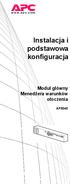 Instalacja i podstawowa konfiguracja Moduł główny Menedżera warunków otoczenia AP9340 This manual is available in English on the enclosed CD. Dieses Handbuch ist in Deutsch auf der beiliegenden CD-ROM
Instalacja i podstawowa konfiguracja Moduł główny Menedżera warunków otoczenia AP9340 This manual is available in English on the enclosed CD. Dieses Handbuch ist in Deutsch auf der beiliegenden CD-ROM
NetworkAIR Podstawa do Klimatyzacji precyzyjnej Montaż
 NetworkAIR Podstawa do Klimatyzacji precyzyjnej Montaż Identyfikacja elementów Przesłony powietrzne Stopka Wspornik łączący Kierownica powietrza Regulowane nóżki Przedłużenie kierownicy Cokół Moduł elektryczny
NetworkAIR Podstawa do Klimatyzacji precyzyjnej Montaż Identyfikacja elementów Przesłony powietrzne Stopka Wspornik łączący Kierownica powietrza Regulowane nóżki Przedłużenie kierownicy Cokół Moduł elektryczny
DI-524 Ruter bezprzewodowy AirPlus G. Kabel Ethernet (bezpośredni) Jeżeli którejkolwiek z tych pozycji brakuje, skontaktuj się ze sprzedawcą.
 Do skonfigurowania rutera może posłużyć każda nowoczesna przeglądarka, np. Internet Explorer 6 lub Netscape Navigator 7. DI-524 Ruter bezprzewodowy AirPlus G 108G/2.4GHz Przed rozpoczęciem 1. Jeżeli ruter
Do skonfigurowania rutera może posłużyć każda nowoczesna przeglądarka, np. Internet Explorer 6 lub Netscape Navigator 7. DI-524 Ruter bezprzewodowy AirPlus G 108G/2.4GHz Przed rozpoczęciem 1. Jeżeli ruter
Tomasz Greszata - Koszalin
 T: Konfiguracja usługi HTTP w systemie Windows. Zadanie1: Odszukaj w serwisie internetowym Wikipedii informacje na temat protokołów HTTP oraz HTTPS i oprogramowania IIS (ang. Internet Information Services).
T: Konfiguracja usługi HTTP w systemie Windows. Zadanie1: Odszukaj w serwisie internetowym Wikipedii informacje na temat protokołów HTTP oraz HTTPS i oprogramowania IIS (ang. Internet Information Services).
NSA GB HDD. Skrócona instrukcja obsługi. 1-wnękowy serwer mediów. Domyślne dane logowania. Adres WWW: nsa310 Hasło: 1234
 NSA310 + 500 GB HDD 1-wnękowy serwer mediów Domyślne dane logowania Adres WWW: nsa310 Hasło: 1234 Skrócona instrukcja obsługi Wersja oprogramowania 4.22 Wydanie 2, 1/2012 Gdzie znaleźć certyfikaty zgodności:
NSA310 + 500 GB HDD 1-wnękowy serwer mediów Domyślne dane logowania Adres WWW: nsa310 Hasło: 1234 Skrócona instrukcja obsługi Wersja oprogramowania 4.22 Wydanie 2, 1/2012 Gdzie znaleźć certyfikaty zgodności:
Dla przykładu, w instrukcji tej wykorzystano model TL-WA701ND.
 Instalacja Podłączenie urządzenia Dla przykładu, w instrukcji tej wykorzystano model TL-WA701ND. Nadaj komputerowi statyczny adres IP: 192.168.1.100. W razie problemów przejdź do punktu T3 sekcji Rozwiązywanie
Instalacja Podłączenie urządzenia Dla przykładu, w instrukcji tej wykorzystano model TL-WA701ND. Nadaj komputerowi statyczny adres IP: 192.168.1.100. W razie problemów przejdź do punktu T3 sekcji Rozwiązywanie
Skrócona instrukcja obsługi USG-300. ZyWALL USG 300. Skrócona instrukcja obsługi
 ZyWALL USG 300 Skrócona instrukcja obsługi ZLD 2.20 19.7.2010 1 1. Sprawdzanie zawartości opakowania Opakowanie powinno zawierać następujące elementy: ZyWALL USG 300 Kabel zasilający Zestaw do montaŝu
ZyWALL USG 300 Skrócona instrukcja obsługi ZLD 2.20 19.7.2010 1 1. Sprawdzanie zawartości opakowania Opakowanie powinno zawierać następujące elementy: ZyWALL USG 300 Kabel zasilający Zestaw do montaŝu
Instrukcja montażu oraz Skrócona instrukcja obsługi. Rack Automatic Transfer Switch
 Instrukcja montażu oraz Skrócona instrukcja obsługi Rack Automatic Transfer Switch This manual is available in English on the enclosed CD. Dieses Handbuch ist in Deutsch auf der beiliegenden CD-ROM verfügbar.
Instrukcja montażu oraz Skrócona instrukcja obsługi Rack Automatic Transfer Switch This manual is available in English on the enclosed CD. Dieses Handbuch ist in Deutsch auf der beiliegenden CD-ROM verfügbar.
P-660HN. Skrócona instrukcja obsługi. Bezprzewodowy router N z modemem ADSL2+
 Bezprzewodowy router N z modemem ADSL2+ Ustawienia domyślne: Adres IP: http://192.168.1.1 Nazwa uŝytkownika: user Hasło: 1234 Oprogramowanie wbudowane v3.70 Skrócona instrukcja obsługi Wersja 1.00 Wydanie
Bezprzewodowy router N z modemem ADSL2+ Ustawienia domyślne: Adres IP: http://192.168.1.1 Nazwa uŝytkownika: user Hasło: 1234 Oprogramowanie wbudowane v3.70 Skrócona instrukcja obsługi Wersja 1.00 Wydanie
Zestaw do montażu serwera HP klasy L AR8013A
 Zestaw do montażu serwera HP klasy L AR8013A Zestaw ten służy do montażu serwerów HP klasy L i rp5400 series w obudowie NetShelter SX lub VX. Wyposażenie Śruby Torx M6 12 (16) Nakrętka koszyczkowa M6 (16)
Zestaw do montażu serwera HP klasy L AR8013A Zestaw ten służy do montażu serwerów HP klasy L i rp5400 series w obudowie NetShelter SX lub VX. Wyposażenie Śruby Torx M6 12 (16) Nakrętka koszyczkowa M6 (16)
1. Montaż i podłączenie do sieci Konfiguracja przez stronę 8
 Wersja: 1.1 PL 2016 1. Montaż i podłączenie do sieci... 3 1.1 Instrukcja montażu... 3 1.1.1 Biurko... 3 1.1.2 Montaż naścienny... 4 1.2 Klawiatura telefonu... 7 1.3 Sprawdzenie adresu IP... 7 1.4 Dostęp
Wersja: 1.1 PL 2016 1. Montaż i podłączenie do sieci... 3 1.1 Instrukcja montażu... 3 1.1.1 Biurko... 3 1.1.2 Montaż naścienny... 4 1.2 Klawiatura telefonu... 7 1.3 Sprawdzenie adresu IP... 7 1.4 Dostęp
Zapora ogniowa DFL-700 NETDEFEND. Dysk CD (z podręcznikiem użytkownika i gwarancją) Kabel ethernetowy bezpośredni UTP, kat. 5 (skrętka nieekranowana)
 Urządzenie można skonfigurować za pomocą każdej nowoczesnej przeglądarki internetowej, np. Internet Explorer 6 lub Netscape Navigator 6 lub nowszej. DFL-700 NETDEFEND Network Security Firewall Przed rozpoczęciem
Urządzenie można skonfigurować za pomocą każdej nowoczesnej przeglądarki internetowej, np. Internet Explorer 6 lub Netscape Navigator 6 lub nowszej. DFL-700 NETDEFEND Network Security Firewall Przed rozpoczęciem
ZyWALL USG 1000 Skrócona instrukcja obsługi
 ZyWALL USG 1000 Skrócona instrukcja obsługi ZLD 2.20 19.7.2010-1 - 1 Sprawdzanie zawartości opakowania Opakowanie powinno zawierać jedną sztukę kaŝdego z wymienionych elementów: ZyWALL USG 1000 Przewód
ZyWALL USG 1000 Skrócona instrukcja obsługi ZLD 2.20 19.7.2010-1 - 1 Sprawdzanie zawartości opakowania Opakowanie powinno zawierać jedną sztukę kaŝdego z wymienionych elementów: ZyWALL USG 1000 Przewód
Aktualizacje oprogramowania Podręcznik użytkownika
 Aktualizacje oprogramowania Podręcznik użytkownika Copyright 2008 Hewlett-Packard Development Company, L.P. Windows jest zastrzeżonym znakiem towarowym firmy Microsoft Corporation, zarejestrowanym w USA.
Aktualizacje oprogramowania Podręcznik użytkownika Copyright 2008 Hewlett-Packard Development Company, L.P. Windows jest zastrzeżonym znakiem towarowym firmy Microsoft Corporation, zarejestrowanym w USA.
Laboratorium - Konfiguracja routera bezprzewodowego w Windows Vista
 5.0 6.8.3.9 Laboratorium - Konfiguracja routera bezprzewodowego w Windows Vista Wprowadzenie Wydrukuj i uzupełnij to laboratorium. W tym laboratorium, będziesz konfigurował i testował ustawienia bezprzewodowego
5.0 6.8.3.9 Laboratorium - Konfiguracja routera bezprzewodowego w Windows Vista Wprowadzenie Wydrukuj i uzupełnij to laboratorium. W tym laboratorium, będziesz konfigurował i testował ustawienia bezprzewodowego
Montaż. Basic Rack Power Distribution Unit for Blade Servers
 Montaż Basic Rack Power Distribution Unit for Blade Servers This manual is available in English on the enclosed CD. Dieses Handbuch ist in Deutsch auf der beiliegenden CD-ROM verfügbar. Este manual está
Montaż Basic Rack Power Distribution Unit for Blade Servers This manual is available in English on the enclosed CD. Dieses Handbuch ist in Deutsch auf der beiliegenden CD-ROM verfügbar. Este manual está
Instrukcja obsługi. Grand IP Camera III. Kamera IP do monitoringu
 Instrukcja obsługi Grand IP Camera III Kamera IP do monitoringu 1 ROZDZIAŁ 1 1.1Wstęp Grandtec przedstawia kamerę IP z wbudowanym serwerem web i możliwością zarządzania przez WWW. Produkt stanowi idealne
Instrukcja obsługi Grand IP Camera III Kamera IP do monitoringu 1 ROZDZIAŁ 1 1.1Wstęp Grandtec przedstawia kamerę IP z wbudowanym serwerem web i możliwością zarządzania przez WWW. Produkt stanowi idealne
Computer Setup Instrukcja obsługi
 Computer Setup Instrukcja obsługi Copyright 2007 Hewlett-Packard Development Company, L.P. Windows jest zastrzeżonym znakiem towarowym firmy Microsoft Corporation, zarejestrowanym w USA. Informacje zawarte
Computer Setup Instrukcja obsługi Copyright 2007 Hewlett-Packard Development Company, L.P. Windows jest zastrzeżonym znakiem towarowym firmy Microsoft Corporation, zarejestrowanym w USA. Informacje zawarte
Kod produktu: MP-W7100A-RS232
 KONWERTER RS232 - TCP/IP ETHERNET NA BAZIE W7100A FIRMY WIZNET MP-W7100A-RS232 jest gotowym do zastosowania konwerterem standardu RS232 na TCP/IP Ethernet (serwer portu szeregowego). Umożliwia bezpośrednie
KONWERTER RS232 - TCP/IP ETHERNET NA BAZIE W7100A FIRMY WIZNET MP-W7100A-RS232 jest gotowym do zastosowania konwerterem standardu RS232 na TCP/IP Ethernet (serwer portu szeregowego). Umożliwia bezpośrednie
Moduł Ethernetowy. instrukcja obsługi. Spis treści
 Moduł Ethernetowy instrukcja obsługi Spis treści 1. Podstawowe informacje...2 2. Konfiguracja modułu...4 3. Podłączenie do sieci RS-485 i LAN/WAN...9 4. Przywracanie ustawień fabrycznych...11 www.el-piast.com
Moduł Ethernetowy instrukcja obsługi Spis treści 1. Podstawowe informacje...2 2. Konfiguracja modułu...4 3. Podłączenie do sieci RS-485 i LAN/WAN...9 4. Przywracanie ustawień fabrycznych...11 www.el-piast.com
NPS-520. Serwer druku do urządzeń wielofukcyjnych. Skrócona instrukcja obsługi. Wersja 1.00 Edycja 1 11/2006
 NPS-520 Serwer druku do urządzeń wielofukcyjnych Skrócona instrukcja obsługi Wersja 1.00 Edycja 1 11/2006 Copyright 2006. Wszelkie prawa zastrzeżone. Informacje ogólne POLSKI Urządzenie NPS-520 jest serwerem
NPS-520 Serwer druku do urządzeń wielofukcyjnych Skrócona instrukcja obsługi Wersja 1.00 Edycja 1 11/2006 Copyright 2006. Wszelkie prawa zastrzeżone. Informacje ogólne POLSKI Urządzenie NPS-520 jest serwerem
Instalacja zestawu z szyną wpuszczoną NetShelter SX AR7503, AR7504, AR7508, AR7578
 Instalacja zestawu z szyną wpuszczoną NetShelter SX AR7503, AR7504, AR7508, AR7578 Elementy zestawu Śruby Torx M6 12 (12) Nakrętka koszyczkowa M6 (12) 6-U 15-U 6-U 15-U Pionowa szyna montażowa 600 mm 6
Instalacja zestawu z szyną wpuszczoną NetShelter SX AR7503, AR7504, AR7508, AR7578 Elementy zestawu Śruby Torx M6 12 (12) Nakrętka koszyczkowa M6 (12) 6-U 15-U 6-U 15-U Pionowa szyna montażowa 600 mm 6
PowerCommand. iwatch 100. Zdalny monitoring sieciowy. Właściwości. Opis
 PowerCommand TM iwatch 100 Zdalny monitoring sieciowy Opis System PowerCommand iwatch TM 100 jest wygodnym w użyciu narzędziem do zdalnego monitorowania pracy zestawu prądotwórczego i SZR, połączonym z
PowerCommand TM iwatch 100 Zdalny monitoring sieciowy Opis System PowerCommand iwatch TM 100 jest wygodnym w użyciu narzędziem do zdalnego monitorowania pracy zestawu prądotwórczego i SZR, połączonym z
Konwerter RS-485->Ethernet [TCP/IP] CN-ETH-485 INSTRUKCJA [konfiguracja urządzenia do współpracy z programem MeternetPRO]
![Konwerter RS-485->Ethernet [TCP/IP] CN-ETH-485 INSTRUKCJA [konfiguracja urządzenia do współpracy z programem MeternetPRO] Konwerter RS-485->Ethernet [TCP/IP] CN-ETH-485 INSTRUKCJA [konfiguracja urządzenia do współpracy z programem MeternetPRO]](/thumbs/98/136348065.jpg) F&F Filipowski sp.j. ul. Konstantynowska 79/81 95-200 Pabianice POLAND tel/fax 42-2152383, 2270971 e-mail: fif@fif.com.pl Konwerter RS-485->Ethernet [TCP/IP] CN-ETH-485 INSTRUKCJA [konfiguracja urządzenia
F&F Filipowski sp.j. ul. Konstantynowska 79/81 95-200 Pabianice POLAND tel/fax 42-2152383, 2270971 e-mail: fif@fif.com.pl Konwerter RS-485->Ethernet [TCP/IP] CN-ETH-485 INSTRUKCJA [konfiguracja urządzenia
Instalacja. Bezprzewodowy punkt dostępowy NETGEAR ac Model WAC120. Zawartość opakowania
 Znaki towarowe NETGEAR, logo NETGEAR oraz Connect with Innovation są znakami towarowymi oraz/lub zastrzeżonymi znakami towarowymi należącymi do firmy NETGEAR Inc. oraz/lub jej spółek zależnych w USA oraz/lub
Znaki towarowe NETGEAR, logo NETGEAR oraz Connect with Innovation są znakami towarowymi oraz/lub zastrzeżonymi znakami towarowymi należącymi do firmy NETGEAR Inc. oraz/lub jej spółek zależnych w USA oraz/lub
Podłączenie urządzenia
 Podłączenie urządzenia W trakcie konfiguracji punktu dostępowego należy korzystać wyłącznie z przewodowego połączenia sieciowego. Wyłącz wszystkie urządzenia sieciowe (komputer, injector i punkt dostępowy).
Podłączenie urządzenia W trakcie konfiguracji punktu dostępowego należy korzystać wyłącznie z przewodowego połączenia sieciowego. Wyłącz wszystkie urządzenia sieciowe (komputer, injector i punkt dostępowy).
Urządzenia zewnętrzne
 Urządzenia zewnętrzne Instrukcja obsługi Copyright 2007 Hewlett-Packard Development Company, L.P. Windows jest zastrzeżonym znakiem towarowym firmy Microsoft Corporation, zarejestrowanym w USA. Informacje
Urządzenia zewnętrzne Instrukcja obsługi Copyright 2007 Hewlett-Packard Development Company, L.P. Windows jest zastrzeżonym znakiem towarowym firmy Microsoft Corporation, zarejestrowanym w USA. Informacje
Konwerter RS-485->TCP/IP [ethernet] ATC-1000 SZYBKI START [konfiguracja urządzenia do współpracy z programem MeternetPRO]
![Konwerter RS-485->TCP/IP [ethernet] ATC-1000 SZYBKI START [konfiguracja urządzenia do współpracy z programem MeternetPRO] Konwerter RS-485->TCP/IP [ethernet] ATC-1000 SZYBKI START [konfiguracja urządzenia do współpracy z programem MeternetPRO]](/thumbs/66/56164623.jpg) F&F Filipowski sp.j. ul. Konstantynowska 79/81 95-200 Pabianice POLAND tel/fax 42-2152383, 2270971 e-mail: fif@fif.com.pl Konwerter RS-485->TCP/IP [ethernet] ATC-1000 SZYBKI START [konfiguracja urządzenia
F&F Filipowski sp.j. ul. Konstantynowska 79/81 95-200 Pabianice POLAND tel/fax 42-2152383, 2270971 e-mail: fif@fif.com.pl Konwerter RS-485->TCP/IP [ethernet] ATC-1000 SZYBKI START [konfiguracja urządzenia
LevelOne. Instrukcja Szybkiej Instalacji
 LevelOne WBR-6005 N Router Bezprzewodowy Instrukcja Szybkiej Instalacji Produkt posiada 5-letnią gwarancję Dane kontaktowe serwisu: Tel. 061 898 32 28, email: serwis.level1@impakt.com.pl Dystrybutor: Impakt
LevelOne WBR-6005 N Router Bezprzewodowy Instrukcja Szybkiej Instalacji Produkt posiada 5-letnią gwarancję Dane kontaktowe serwisu: Tel. 061 898 32 28, email: serwis.level1@impakt.com.pl Dystrybutor: Impakt
 ADSL Router Instrukcja instalacji 1. Wskaźniki i złącza urządzenia... 1 1.1 Przedni panel.... 1 1.2 Tylni panel... 1 2. Zawartość opakowania... 2 3. Podłączenie urządzenia... 2 4. Instalacja oprogramowania...
ADSL Router Instrukcja instalacji 1. Wskaźniki i złącza urządzenia... 1 1.1 Przedni panel.... 1 1.2 Tylni panel... 1 2. Zawartość opakowania... 2 3. Podłączenie urządzenia... 2 4. Instalacja oprogramowania...
Sprawdź zawartość opakowania Opakowanie urządzenia powinno zawierać następujące elementy: DCS-2100G Kamera internetowa ze statywem
 Ten produkt może być skonfigurowany z wykorzystaniem przeglądarki internetowej Internet Explorer 6.x lub nowszej DCS-2100G SECURICAM Network 802.11g Bezprzewodowa kamera internetowa Przed rozpoczęciem
Ten produkt może być skonfigurowany z wykorzystaniem przeglądarki internetowej Internet Explorer 6.x lub nowszej DCS-2100G SECURICAM Network 802.11g Bezprzewodowa kamera internetowa Przed rozpoczęciem
Konwerter RS-485->TCP/IP [ethernet] ATC-1000 SZYBKI START [konfiguracja urządzenia do współpracy z programem Meternet]
![Konwerter RS-485->TCP/IP [ethernet] ATC-1000 SZYBKI START [konfiguracja urządzenia do współpracy z programem Meternet] Konwerter RS-485->TCP/IP [ethernet] ATC-1000 SZYBKI START [konfiguracja urządzenia do współpracy z programem Meternet]](/thumbs/24/2894738.jpg) F&F Filipowski sp.j. ul. Konstantynowska 79/81 95-200 Pabianice POLAND tel/fax 42-2152383, 2270971 e-mail: fif@fif.com.pl www.fif.com.pl Konwerter RS-485->TCP/IP [ethernet] ATC-1000 SZYBKI START [konfiguracja
F&F Filipowski sp.j. ul. Konstantynowska 79/81 95-200 Pabianice POLAND tel/fax 42-2152383, 2270971 e-mail: fif@fif.com.pl www.fif.com.pl Konwerter RS-485->TCP/IP [ethernet] ATC-1000 SZYBKI START [konfiguracja
Seria cyfrowych rejestratorów wizyjnych (DVR) Smart 1U Krótka instrukcja obsługi
 Seria cyfrowych rejestratorów wizyjnych (DVR) Smart 1U Krótka instrukcja obsługi Wersja 2.0.2 Witamy Dziękujemy za zakupienie cyfrowego rejestratora wizyjnego! Niniejszy podręcznik szybkiej instalacji
Seria cyfrowych rejestratorów wizyjnych (DVR) Smart 1U Krótka instrukcja obsługi Wersja 2.0.2 Witamy Dziękujemy za zakupienie cyfrowego rejestratora wizyjnego! Niniejszy podręcznik szybkiej instalacji
Urządzenia zewnętrzne Instrukcja obsługi
 Urządzenia zewnętrzne Instrukcja obsługi Copyright 2007 Hewlett-Packard Development Company, L.P. Windows jest zastrzeżonym znakiem towarowym firmy Microsoft Corporation, zarejestrowanym w USA. Informacje
Urządzenia zewnętrzne Instrukcja obsługi Copyright 2007 Hewlett-Packard Development Company, L.P. Windows jest zastrzeżonym znakiem towarowym firmy Microsoft Corporation, zarejestrowanym w USA. Informacje
P-793H v2. Skrócona instrukcja obsługi. Brama szerokopasmowa G.SHDSL.bis z obsługą agregacji linii (bonding)
 P-793H v2 Brama szerokopasmowa G.SHDSL.bis z obsługą agregacji linii (bonding) Domyślne dane logowania: Adres IP: http://192.168.1.1 Nazwa użytkownika: user Hasło administratora: 1234 Skrócona instrukcja
P-793H v2 Brama szerokopasmowa G.SHDSL.bis z obsługą agregacji linii (bonding) Domyślne dane logowania: Adres IP: http://192.168.1.1 Nazwa użytkownika: user Hasło administratora: 1234 Skrócona instrukcja
Instrukcja konfiguracji urządzenia Comarch TNA Gateway Plus
 Instrukcja konfiguracji urządzenia Comarch TNA Gateway Plus COMARCH TNA Szanowni Państwo, dziękujemy za wybór usługi Comarch TNA oraz urządzenia Comarch TNA Gateway Plus. Mamy nadzieję, że korzystanie
Instrukcja konfiguracji urządzenia Comarch TNA Gateway Plus COMARCH TNA Szanowni Państwo, dziękujemy za wybór usługi Comarch TNA oraz urządzenia Comarch TNA Gateway Plus. Mamy nadzieję, że korzystanie
Przygotowanie urządzenia:
 Przygotowanie urządzenia: Krok 1 Włączyć i zresetować wzmacniacz sygnału TL-WA730RE do ustawień fabrycznych naciskając i przytrzymując przycisk RESET, który znajduje się z tyłu tego urządzenia przez około
Przygotowanie urządzenia: Krok 1 Włączyć i zresetować wzmacniacz sygnału TL-WA730RE do ustawień fabrycznych naciskając i przytrzymując przycisk RESET, który znajduje się z tyłu tego urządzenia przez około
Instrukcja szybkiej instalacji
 Instrukcja szybkiej instalacji Do konfiguracji rutera może posłużyć dowolna nowoczesna przeglądarka np. Internet Explorer 6 lub Netscape Navigator 6.2.3. Przed rozpoczęciem 1. Jeśli zakupiłeś ruter w celu
Instrukcja szybkiej instalacji Do konfiguracji rutera może posłużyć dowolna nowoczesna przeglądarka np. Internet Explorer 6 lub Netscape Navigator 6.2.3. Przed rozpoczęciem 1. Jeśli zakupiłeś ruter w celu
Zadanie1: Odszukaj w serwisie internetowym Wikipedii informacje na temat protokołu http.
 T: Konfiguracja usługi HTTP w systemie Windows. Zadanie1: Odszukaj w serwisie internetowym Wikipedii informacje na temat protokołu http. HTTP (ang. Hypertext Transfer Protocol) protokół transferu plików
T: Konfiguracja usługi HTTP w systemie Windows. Zadanie1: Odszukaj w serwisie internetowym Wikipedii informacje na temat protokołu http. HTTP (ang. Hypertext Transfer Protocol) protokół transferu plików
Modem router ADSL 2/2+
 Modem router ADSL 2/2+ ADE-3400, ADE-4400 Skrócona instrukcja obsługi. ADE-3400/4400 10.2005 Planet ADE-3400 / 4400 ADSL 2/2+ jest urządzeniem typu "combo", łączącym modem ADSL 2/2+ i router NAT. Umożliwia
Modem router ADSL 2/2+ ADE-3400, ADE-4400 Skrócona instrukcja obsługi. ADE-3400/4400 10.2005 Planet ADE-3400 / 4400 ADSL 2/2+ jest urządzeniem typu "combo", łączącym modem ADSL 2/2+ i router NAT. Umożliwia
Podręcznik montażu i szybkiej konfiguracji
 Podręcznik montażu i szybkiej konfiguracji NetBotz Rack Monitor 200 NBRK0200 This manual is available in English on the enclosed CD. Dieses Handbuch ist in Deutsch auf der beiliegenden CD-ROM verfügbar.
Podręcznik montażu i szybkiej konfiguracji NetBotz Rack Monitor 200 NBRK0200 This manual is available in English on the enclosed CD. Dieses Handbuch ist in Deutsch auf der beiliegenden CD-ROM verfügbar.
1. Przeznaczenie i budowa Instalacja i podłączenie Konfiguracja modułu Opis złącza interfejsu... 6
 Redakcja 1.0 Spis treści 1. Przeznaczenie i budowa... 2 2. Instalacja i podłączenie... 2 3. Konfiguracja modułu... 4 4. Opis złącza interfejsu... 6 5. Specyfikacja techniczna... 7 1 1. Przeznaczenie i
Redakcja 1.0 Spis treści 1. Przeznaczenie i budowa... 2 2. Instalacja i podłączenie... 2 3. Konfiguracja modułu... 4 4. Opis złącza interfejsu... 6 5. Specyfikacja techniczna... 7 1 1. Przeznaczenie i
ZyWALL USG 100. Skrócona instrukcja obsługi. Zintegrowana brama bezpieczeństwa ZLD 2.20 19.7.2010 DOMYŚLNE LOGOWANIE
 ZyWALL USG 100 Zintegrowana brama bezpieczeństwa Skrócona instrukcja obsługi DOMYŚLNE LOGOWANIE Port P4 Adres IP http://192.168.1.1 Hasło administratora 1234 Hasło uŝytkownika admin ZLD 2.20 19.7.2010
ZyWALL USG 100 Zintegrowana brama bezpieczeństwa Skrócona instrukcja obsługi DOMYŚLNE LOGOWANIE Port P4 Adres IP http://192.168.1.1 Hasło administratora 1234 Hasło uŝytkownika admin ZLD 2.20 19.7.2010
ZyWALL USG 2000. Skrócona instrukcja obsługi. Zintegrowana brama bezpieczeństwa ZLD 2.20 19.7.2010 DOMYŚLNE LOGOWANIE
 ZyWALL USG 2000 Zintegrowana brama bezpieczeństwa Skrócona instrukcja obsługi ZLD 2.20 19.7.2010 DOMYŚLNE LOGOWANIE Port GE1 Adres IP http://192.168.1.1 Hasło administratora 1234 Hasło uŝytkownika admin
ZyWALL USG 2000 Zintegrowana brama bezpieczeństwa Skrócona instrukcja obsługi ZLD 2.20 19.7.2010 DOMYŚLNE LOGOWANIE Port GE1 Adres IP http://192.168.1.1 Hasło administratora 1234 Hasło uŝytkownika admin
DFL-200 Network Security Firewall. Dysk CD (zawierający podręcznik użytkownika) Kabel konsoli (RS 232) Zasilacz napięcia stałego 5 V
 Urządzenie można skonfigurować za pomocą każdej nowoczesnej przeglądarki internetowej, np. Internet Explorer 6 lub Netscape Navigator 6. DFL-200 Zapora zabezpieczająca sieć Przed rozpoczęciem Jeżeli zapora
Urządzenie można skonfigurować za pomocą każdej nowoczesnej przeglądarki internetowej, np. Internet Explorer 6 lub Netscape Navigator 6. DFL-200 Zapora zabezpieczająca sieć Przed rozpoczęciem Jeżeli zapora
Połączenia. Obsługiwane systemy operacyjne. Instalowanie drukarki przy użyciu dysku CD Oprogramowanie i dokumentacja
 Strona 1 z 6 Połączenia Obsługiwane systemy operacyjne Korzystając z dysku CD z oprogramowaniem, można zainstalować oprogramowanie drukarki w następujących systemach operacyjnych: Windows 8.1 Windows Server
Strona 1 z 6 Połączenia Obsługiwane systemy operacyjne Korzystając z dysku CD z oprogramowaniem, można zainstalować oprogramowanie drukarki w następujących systemach operacyjnych: Windows 8.1 Windows Server
Instalacja. Produkt pokazany na ilustracjach w tej instrukcji to model TD-VG3631. Podłączanie urządzenia
 Instalacja Najpierw uruchom płytę CD, program instalacyjny przeprowadzi cię krok po kroku przez proces konfiguracji urządzenia. W wypadku problemów z uruchomieniem płyty postępuj według poniższej instrukcji.
Instalacja Najpierw uruchom płytę CD, program instalacyjny przeprowadzi cię krok po kroku przez proces konfiguracji urządzenia. W wypadku problemów z uruchomieniem płyty postępuj według poniższej instrukcji.
Instrukcje dotyczące systemu Windows w przypadku drukarki podłączonej lokalnie
 Strona 1 z 5 Połączenia Instrukcje dotyczące systemu Windows w przypadku drukarki podłączonej lokalnie Przed instalacją oprogramowania drukarki do systemu Windows Drukarka podłączona lokalnie to drukarka
Strona 1 z 5 Połączenia Instrukcje dotyczące systemu Windows w przypadku drukarki podłączonej lokalnie Przed instalacją oprogramowania drukarki do systemu Windows Drukarka podłączona lokalnie to drukarka
SKRÓCONY PODRĘCZNIK UŻYTKOWNIKA
 SKRÓCONY PODRĘCZNIK UŻYTKOWNIKA PROGRAMU MODEM SETUP for Nokia 6310i Copyright 2001 Nokia Corporation. Wszelkie prawa zastrzeżone. Spis treści 1. WSTĘP...1 2. INSTALOWANIE PROGRAMU MODEM SETUP FOR NOKIA
SKRÓCONY PODRĘCZNIK UŻYTKOWNIKA PROGRAMU MODEM SETUP for Nokia 6310i Copyright 2001 Nokia Corporation. Wszelkie prawa zastrzeżone. Spis treści 1. WSTĘP...1 2. INSTALOWANIE PROGRAMU MODEM SETUP FOR NOKIA
